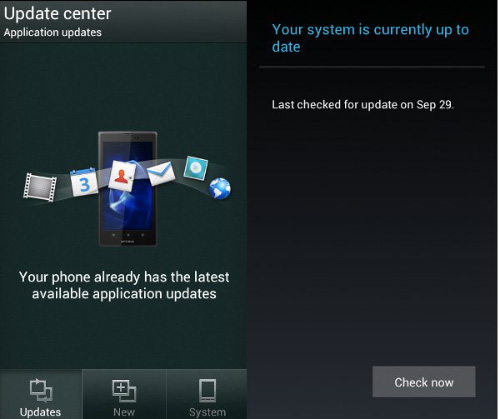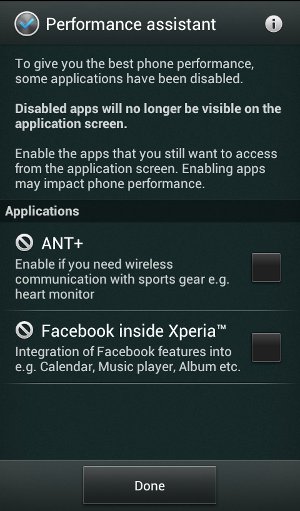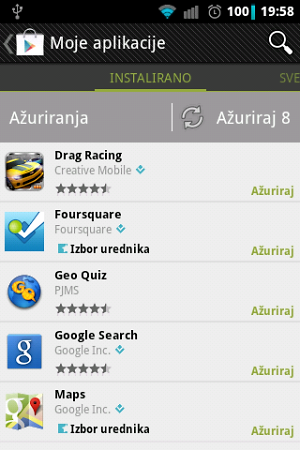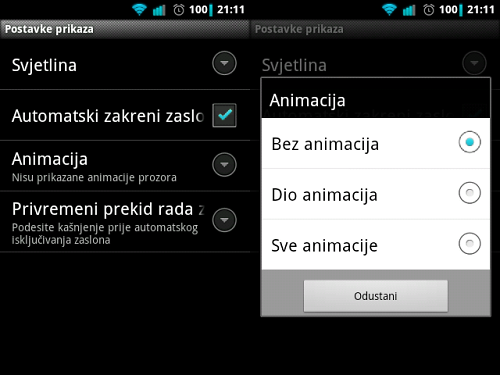Ukoliko imate problema sa otvaranjem raznih aplikacija i općenito sa brzinom, pokušajte ubrzati Android uređaj sa ovim savjetima:
Kako ubrzati Android
1Upoznajte svoj Android uređaj
Vrlo je važno upoznati i naučiti o sposobnostima i nedostacima vašeg pametnog telefona. Nemojte preopteretiti vaš pametni telefon s aplikacijama koje nepotrebno troše resurse i pogoršavaju njegove performanse.
2Ažurirajte svoj Android uređaj
Ako niste ažurirali svoj Android telefon na najnoviji firmware, tada biste to trebali učiniti čim prije. Google donosi velika poboljšanja u svakom novom izdanju Android operativnog sistema, uključujući promjene koje osiguravaju stabilnost, veću brzinu i povezivost te druge nove mogućnosti koje su bolje prilagođene korisnicima.
Kako bi bili sigurni da imate najnoviju verziju Android sistema ili je želite ažurirati pogledajte to pod Postavke (Settings) -> O telefonu (About phone) -> Online ažuriranje (System updates).
3Uklonite neželjene aplikacije
Svaka aplikacija koju ste instalirali zauzima u telefonu određeni dio memorije i radi neke pozadinske procese. Koliko je više memorije zauzeto ili više pozadinskih procesa pokrenuto, vaš pametni telefon će postajati sve sporiji.
Ako želite deinstalirati nepotrebnu aplikaciju, krenite redom pod Postavke (Settings) -> Aplikacije (Applications) -> Upravljanje aplikacijama (Manage applications) -> odaberite aplikaciju koju želite deinstalirati i pritisnite Deinstaliraj (Uninstall).
Ukoliko imate aplikaciju koja zauzima mnogo prostora na telefonu, a želite je zadržati, možete je premjestiti na SD karticu pritiskom na Premjesti na SD karticu (Move to SD card).
4Onemogućite nepotrebne aplikacije
Performance assistant uveden je u ICS verziji Androida kako bi vam pomogao da onemogućite aplikacije koje ne koristite. Onemogućavanje aplikacija je različito od deinstalacije aplikacija. Kod deinstalacije aplikacija, podaci se brišu iz memorije vašeg telefona, dok kod onemogućavanja aplikacija one ostaju u telefonu.
5Ažurirajte aplikacije
Trebali biste redovno ažurirati aplikacije koje su instalirane preko Google Play trgovine. Pokušajte instalirati ažuriranja čim se pojave u vašoj Google Play trgovini.
Nove aplikacije obično su bolje i brže te je manje vjerojatno da će srušiti vaš telefon. Kako biste ažurirali aplikacije u Google Play trgovini, prvo je morate otvoriti, a zatim pritisnite gumb za otvaranje izbornika opcija. Kada se otvori izbornik opcija pritisnite Moje aplikacije (My apps) i dobit ćete popis svih aplikacija koje možete ažurirati.
6Koristite brzu memorijsku karticu
Kada kupujete memorijsku karticu za vaš telefon, uvijek gledajte koje je klase i kapaciteta. Preporučujemo da od trgovca zatražite memorijsku karticu minimalno klase 6 (class 6) ili klase 10 (class 10). Memorijska kartica klase 10 imat će brzinu pisanja od minimalno 10 megabajta po sekundi, što znači da veća klasa nudi brže zapisivanje i čitanje sa kartice.
7Imajte manje widgeta
Widgeti nisu aplikacije koje se pokrenu samo jednom, već se oni stalno aktivni i rade u pozadini vašeg pametnog telefona. Neki korisnici koriste widgete za praćenje vremena, vijesti ili njihovih važnih datuma, dok drugi koriste widgete za brzi pristup WiFi, Bluetooth ili GPS postavkama. Oni imaju svoju svrhu, ali imajte na umu da mnogo widgeta na početnom zaslonu usporava performanse vašeg telefona.
8Isključite animacije
Vaš telefon zapravo kod prebacivanja s prozora na prozor koristi animaciju nestajanja prema van. Ove animacije prilikom čestog korištenja dodatno opterećuju procesor vašeg telefona i usporavaju njegovo korištenje. Kako biste isključili animacije pritisnite Postavke (Settings) -> Prikaz (Display) -> Animacija (Animation) -> Bez animacija (No animations).